ໃຫ້ເຈົ້າ ເຄື່ອງມື USB Bootable ທີ່ດີທີ່ສຸດສໍາລັບ Windows ໃນປີ 2023.
ໃນເວລາທີ່ພວກເຮົາສົນທະນາກ່ຽວກັບລະບົບປະຕິບັດການແລະໂລກຂອງເຕັກໂນໂລຢີທີ່ທັນສະໄຫມ, ພວກເຮົາບໍ່ສາມາດທີ່ຈະກ່າວເຖິງຄວາມສໍາຄັນຂອງສື່ທີ່ bootable (USB ທີ່ສາມາດໃສ່ໄດ້), ມັນເປັນຕົວແທນຫນຶ່ງຂອງເຄື່ອງມືທີ່ມີປະສິດທິພາບທີ່ສຸດທີ່ເຮັດໃຫ້ພວກເຮົາມີຄວາມສາມາດຄວບຄຸມອຸປະກອນແລະລະບົບຂອງພວກເຮົາຢ່າງສົມບູນດ້ວຍຄວາມສະດວກສະບາຍແລະຄວາມຍືດຫຍຸ່ນ. ມັນເປັນອາວຸດລັບທີ່ເຮັດໃຫ້ພວກເຮົາໃນການຕິດຕັ້ງ, ສ້ອມແປງ, ແລະຟື້ນຕົວຢ່າງວ່ອງໄວແລະປະສິດທິຜົນ, ເພາະວ່າມັນເປັນການເລີ່ມຕົ້ນທໍາອິດແລະສໍາຄັນທີ່ສຸດເພື່ອບັນລຸທຸກສິ່ງທີ່ພວກເຮົາປາຖະຫນາຈາກການປະຕິບັດທີ່ດີທີ່ສຸດແລະການນໍາໃຊ້ທີ່ສະດວກສະບາຍຂອງຄອມພິວເຕີຂອງພວກເຮົາ.
ໃນບົດຄວາມທີ່ຫນ້າສົນໃຈແລະຕື່ນເຕັ້ນນີ້, ພວກເຮົາຈະຄົ້ນຫາໂລກ ເຄື່ອງມື USB Bootable ທີ່ດີທີ່ສຸດສໍາລັບ Windows ວັນທີ 10/11 ໃນປີ 2023. ພວກເຮົາຈະສະແດງຊຸດເຄື່ອງມືທີ່ມີປະສິດທິພາບ ແລະ ນະວັດຕະກໍາທີ່ຊ່ວຍໃຫ້ພວກເຮົາສ້າງສື່ USB ທີ່ສາມາດບູດໄດ້ດ້ວຍຄວາມສະດວກ ແລະໃຫ້ຫຼາກຫຼາຍທາງເລືອກ ແລະຄຸນສົມບັດທີ່ຈະເຮັດໃຫ້ການຕິດຕັ້ງ ແລະຂະບວນການເຮັດວຽກໄດ້ງ່າຍຂຶ້ນ.
ຮ່ວມກັນ, ພວກເຮົາຈະຄົ້ນພົບວ່າເຄື່ອງມືໃດທີ່ເຫມາະສົມທີ່ສຸດກັບຄວາມຕ້ອງການສ່ວນບຸກຄົນຂອງພວກເຮົາ, ບໍ່ວ່າພວກເຮົາກໍາລັງຊອກຫາເຄື່ອງມືທີ່ມີນ້ໍາຫນັກເບົາແລະງ່າຍຕໍ່ການນໍາໃຊ້, ຫຼືເຄື່ອງມືຂັ້ນສູງທີ່ສະຫນັບສະຫນູນການບູດແລະການຕິດຕັ້ງລະບົບປະຕິບັດການທີ່ແຕກຕ່າງກັນ. ການເດີນທາງຂອງພວກເຮົາຈະຫນ້າສົນໃຈກັບເຄື່ອງມືເຫຼົ່ານັ້ນທີ່ຈະເສີມຂະຫຍາຍຄວາມສາມາດຂອງພວກເຮົາໃນການຂຸດຄົ້ນທ່າແຮງສູງສຸດຂອງອຸປະກອນຂອງພວກເຮົາແລະໃຊ້ປະໂຫຍດຢ່າງເຕັມທີ່ຈາກໂລກຂອງເຕັກໂນໂລຢີທີ່ທັນສະໄຫມ.
ກຽມພ້ອມທີ່ຈະຄົ້ນພົບໂລກແຫ່ງຄວາມຍືດຫຍຸ່ນ, ຄວາມໄວ ແລະການຄວບຄຸມເຕັມຮູບແບບໃນລະບົບຂອງເຈົ້າ, ມາເລີ່ມການເດີນທາງສູ່ໂລກຂອງເຄື່ອງມື USB ທີ່ສາມາດບູດໄດ້ດີທີ່ສຸດສຳລັບ Windows 10/11 ໃນປີ 2023.
ຊອບແວ Bootable USB ແມ່ນຫຍັງ?
Bootable USB ເປັນໂຄງການທີ່ອະນຸຍາດໃຫ້ທ່ານເພື່ອສ້າງອຸປະກອນ USB bootable. ອຸປະກອນ USB bootable ເປັນອຸປະກອນທີ່ສາມາດ bootable ທີ່ປະກອບດ້ວຍລະບົບປະຕິບັດການທີ່ທ່ານສາມາດບູດຄອມພິວເຕີຫຼືຢາເມັດຂອງທ່ານທີ່ມີລະບົບປະຕິບັດການຕິດຕັ້ງຢູ່ໃນມັນ, ແທນທີ່ຈະເປັນລະບົບທີ່ຕິດຕັ້ງຢູ່ໃນຮາດດິດພາຍໃນຂອງອຸປະກອນ.
ດ້ວຍຊອບແວ Bootable USB, ທ່ານສາມາດຕິດຮູບພາບ ISO ຂອງລະບົບປະຕິບັດການ (ເຊັ່ນ: Windows ຫຼື Linux) ແລະຕິດມັນໃສ່ອຸປະກອນ USB, ເຮັດໃຫ້ມັນພ້ອມທີ່ຈະບູດ ແລະ boot ຄອມພິວເຕີຂອງທ່ານກັບລະບົບນັ້ນ. ນີ້ເປັນປະໂຫຍດໃນເວລາທີ່ທ່ານຕ້ອງການຕິດຕັ້ງລະບົບປະຕິບັດການໃນອຸປະກອນໃຫມ່, ຫຼືໃນເວລາທີ່ທ່ານພົບບັນຫາກັບອຸປະກອນປະຈຸບັນຂອງທ່ານແລະຕ້ອງການໃຊ້ລະບົບອື່ນເພື່ອແກ້ໄຂບັນຫາ.
ມີຫຼາຍໄດເວີ USB ທີ່ສາມາດ Bootable ໄດ້, ແລະພວກມັນແຕກຕ່າງກັນໃນການໂຕ້ຕອບ, ຄຸນນະສົມບັດ, ແລະສະຫນັບສະຫນູນລະບົບປະຕິບັດການທີ່ແຕກຕ່າງກັນ. ບາງໂຄງການເຫຼົ່ານີ້ແມ່ນບໍ່ເສຍຄ່າ, ໃນຂະນະທີ່ຄົນອື່ນມາພ້ອມກັບຮູບແບບທີ່ຈ່າຍ. ມັນເປັນເລື່ອງທົ່ວໄປສໍາລັບໂຄງການເຫຼົ່ານີ້ເພື່ອໃຫ້ທາງເລືອກເພີ່ມເຕີມເຊັ່ນ: ການສ້າງອຸປະກອນ USB bootable multiboot ທີ່ຖືຫຼາຍກວ່າຫນຶ່ງລະບົບປະຕິບັດການ, ການກວດສອບຄວາມເຂົ້າກັນໄດ້ຂອງລະບົບກັບອຸປະກອນເປົ້າຫມາຍ, ການຈັດຮູບແບບອຸປະກອນ USB bootable ແລະລຶບຂໍ້ມູນເກົ່າຢູ່ໃນມັນ.
ເຄື່ອງມື USB Bootable ທີ່ດີທີ່ສຸດສໍາລັບ Windows
ຖ້າທ່ານໄດ້ໃຊ້ລະບົບປະຕິບັດການ Windows ສໍາລັບໄລຍະຫນຶ່ງ, ທ່ານອາດຈະຮູ້ວ່າລະບົບມີຄວາມສ່ຽງສູງທີ່ຈະສໍ້ລາດບັງຫຼວງ. ສໍ້ລາດບັງຫຼວງນີ້ແມ່ນເກີດມາຈາກການສະຫນອງທາງເລືອກຈໍານວນຫຼາຍໃຫ້ຜູ້ຊົມໃຊ້ເພື່ອຈັດການໄຟລ໌ລະບົບ.
ຕົວຢ່າງ, ຂໍ້ຜິດພາດດຽວໃນໄຟລ໌ບັນທຶກ (ເຊິ່ງປະກອບດ້ວຍຂໍ້ມູນທີ່ສໍາຄັນຫຼາຍ) ສາມາດທໍາລາຍໄຟລ໌ລະບົບແລະເຮັດໃຫ້ເກີດຄວາມຜິດພາດຕ່າງໆ.
ສໍາລັບເຫດຜົນນີ້, ປະຕິບັດອຸປະກອນ USB bootable (ອຸປະກອນ USB ທີ່ສາມາດເປີດໄດ້) ເປັນທາງເລືອກທີ່ດີທີ່ສຸດສະເຫມີໃນເວລາທີ່ໃຊ້ລະບົບປະຕິບັດການ Windows, ດັ່ງທີ່ທ່ານບໍ່ເຄີຍຮູ້ວ່າເວລາໃດທີ່ເຈົ້າຕ້ອງການ. ທ່ານຕ້ອງໃຊ້ໂປຣແກຣມເພື່ອສ້າງອຸປະກອນ USB ທີ່ສາມາດ boot ໄດ້ (ຊອບແວ USB ທີ່ສາມາດເລີ່ມຕົ້ນໄດ້).
ໃນບົດຄວາມນີ້, ພວກເຮົາຈະສະຫນອງບັນຊີລາຍຊື່ຂອງເຄື່ອງມື USB bootable ທີ່ດີທີ່ສຸດສໍາລັບ Windows 10/11. ໂຄງການເຫຼົ່ານີ້ຈະຊ່ວຍໃຫ້ທ່ານສາມາດສ້າງໄຟລ໌ ISO ສໍາລັບ Windows ຫຼື Linux ໃນອຸປະກອນ USB.
1. Rufus
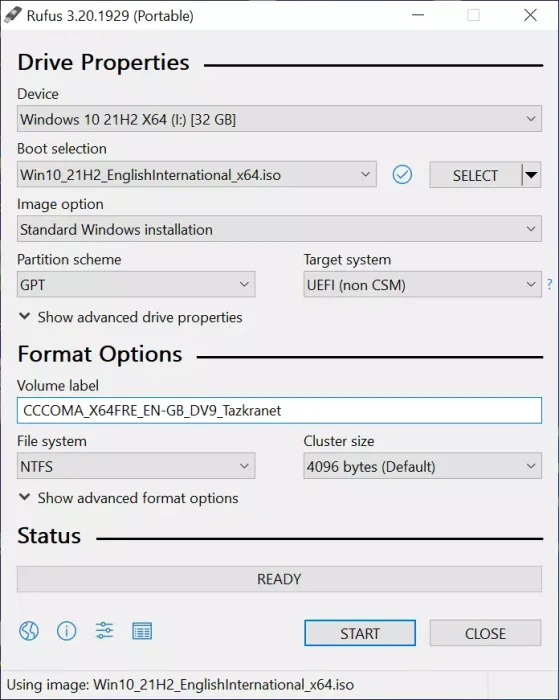
ເມື່ອເວົ້າເຖິງ ເຄື່ອງມື USB bootable ທີ່ດີທີ່ສຸດບໍ່ມີຄູ່ແຂ່ງກັບ Rufus. ນັ້ນ Rufus ມັນໄດ້ຖືກພິຈາລະນາເປັນຊອບແວທີ່ງ່າຍທີ່ຈະນໍາໃຊ້ເມື່ອທຽບໃສ່ກັບທຸກເຄື່ອງມືອື່ນໆທີ່ມີຢູ່.
Rufus ເປັນຊອຟແວທີ່ເປີດແລະສາມາດໃຊ້ໄດ້ສໍາລັບການສ້າງອຸປະກອນ USB bootable ສໍາລັບ Windows 10. ການໂຕ້ຕອບຜູ້ໃຊ້ແມ່ນສະອາດແລະງ່າຍດາຍ. ມັນອະນຸຍາດໃຫ້ຜູ້ໃຊ້ສາມາດສ້າງສື່ USB bootable ແລະຍັງສາມາດຖືກນໍາໃຊ້ເພື່ອອັບເດດ BIOS.
ເຖິງແມ່ນວ່າ Rufus ມີນ້ໍາຫນັກເບົາ, ມັນສະຫນອງຄຸນນະສົມບັດທັງຫມົດທີ່ທ່ານອາດຈະຈໍາເປັນຕ້ອງສ້າງອຸປະກອນ USB bootable. ຕົວຢ່າງທ່ານສາມາດປ່ຽນຮູບແບບການແບ່ງສ່ວນ, ຂະຫນາດຂອງກຸ່ມ, ລະບົບໄຟລ໌, ແລະການຕັ້ງຄ່າທີ່ສໍາຄັນອື່ນໆ.
| ການເຊື່ອມຕໍ່ | ປະເພດ | ລະບົບປະຕິບັດການ | ຂະຫນາດ | ມື້ປ່ອຍ |
|---|---|---|---|---|
| rufus-4.2.exe | ມາດຕະຖານ | Windows x64 | 1.4 MB | 2023.07.26 |
| rufus-4.2p.exe | Portable | Windows x64 | 1.4 MB | 2023.07.26 |
| rufus-4.2_x86.exe | ມາດຕະຖານ | Windows x86 | 1.4 MB | 2023.07.26 |
| rufus-4.2_arm64.exe | ມາດຕະຖານ | Windows ARM64 | 4.6 MB | 2023.07.26 |
2. ພະລັງງານ ISO
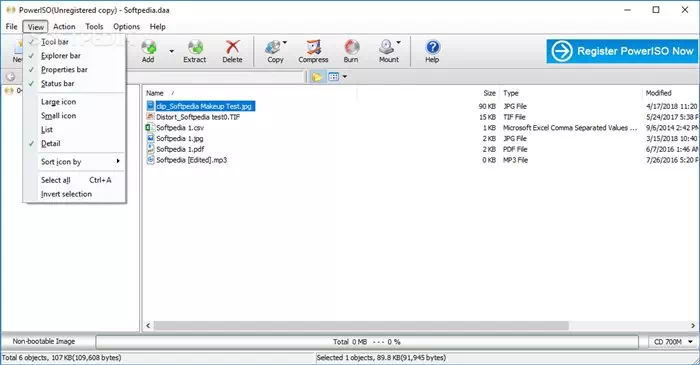
PowerISO ມັນເປັນໂຄງການທີ່ບໍ່ແມ່ນເຄື່ອງມືສໍາລັບການສ້າງແຜ່ນ USB bootable, ແຕ່ແທນທີ່ຈະເປັນເຄື່ອງມືທີ່ຖືກນໍາໃຊ້ຫຼາຍສໍາລັບການຕິດຕັ້ງຮູບພາບແຜ່ນ. ມັນອະນຸຍາດໃຫ້ຜູ້ໃຊ້ສາມາດເປີດ, ສະກັດ, ໄຫມ້, ສ້າງ, ແກ້ໄຂ, ບີບອັດ, ເຂົ້າລະຫັດແລະແປງໄຟລ໌ ISO.
ຄຸນນະສົມບັດທີ່ຍິ່ງໃຫຍ່ຂອງ PowerISO ແມ່ນຄວາມເປັນໄປໄດ້ ສ້າງອຸປະກອນ USB ທີ່ສາມາດເປີດໄດ້. ຜູ້ໃຊ້ຕ້ອງເລືອກສ້າງ USB ແບບ Bootableຈາກເມນູເລື່ອນລົງແລະເລືອກໄຟລ໌ ISO ແລະອຸປະກອນ USB.
PowerISO ຖືກອອກແບບຕົ້ນຕໍເພື່ອຈັດການຮູບແບບໄຟລ໌ຮູບພາບເຊັ່ນ: ISO، BIN، NRG، CDI، DAA, ແລະອື່ນໆອີກ. ມັນບໍ່ໄດ້ຖືກແນະນໍາໃຫ້ສູງທີ່ຈະໃຊ້ພວກມັນເພື່ອສ້າງອຸປະກອນ USB ທີ່ສາມາດເລີ່ມຕົ້ນໄດ້, ແຕ່ພວກມັນຍັງສາມາດຖືກນໍາໃຊ້ເພື່ອຈຸດປະສົງນີ້.
3. Aetbootin
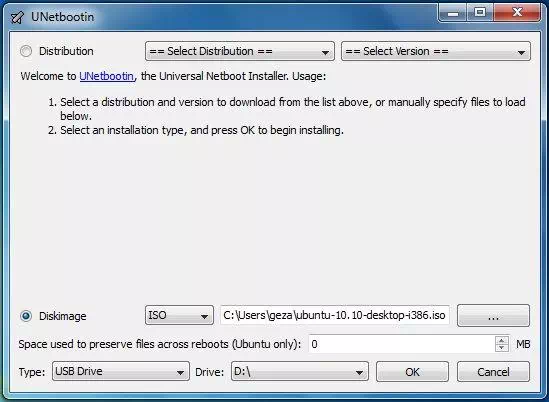
ໃນຕອນເລີ່ມຕົ້ນ, ມັນເປັນເຄື່ອງມື Aetbootin ອອກແບບເພື່ອສ້າງສື່ USB ທີ່ສາມາດເປີດໄດ້ສໍາລັບ Linux ເທົ່ານັ້ນ. ແຕ່ຕໍ່ມາ, ມັນໄດ້ຮັບການສະຫນັບສະຫນູນສໍາລັບ Windows ແລະ macOS. ມື້ນີ້, UNetbootin ສ້າງສື່ USB ທີ່ສາມາດເປີດໄດ້ສໍາລັບ Linux, Windows, ແລະ macOS.
ສິ່ງທີ່ເຮັດໃຫ້ UNetbootin ມີມູນຄ່າຫຼາຍແມ່ນວ່າມັນອະນຸຍາດໃຫ້ຜູ້ໃຊ້ສາມາດເລືອກການແຈກຢາຍ Linux ຈາກຖານຂໍ້ມູນຂອງພວກເຂົາ, ແຕ່ຄວນສັງເກດວ່າທາງເລືອກນີ້ແມ່ນຈໍາກັດພຽງແຕ່ Linux.
ໂດຍທົ່ວໄປແລ້ວ, ມັນແມ່ນ Aetbootin ເຄື່ອງມືນ້ໍາຫນັກເບົາທີ່ຍິ່ງໃຫຍ່ ສ້າງສື່ USB ທີ່ສາມາດເລີ່ມຕົ້ນໄດ້ສໍາລັບ Fedora, Ubuntu ແລະການແຈກຢາຍ Linux ອື່ນໆ.
4. Windows USB/DVD Tool
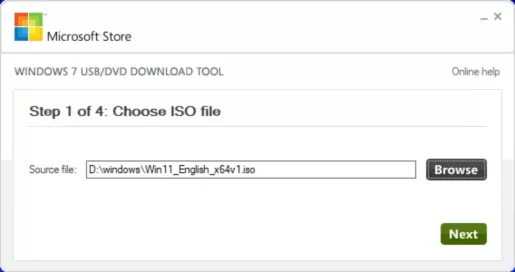
ໂຄງການ Windows USB/DVD Tool ي ເຄື່ອງມືອຸທິດຕົນເພື່ອສ້າງສື່ມວນຊົນການຕິດຕັ້ງ bootable ສໍາລັບ Windowsດັ່ງທີ່ຊື່ຂອງມັນຊີ້ໃຫ້ເຫັນ, ມັນຍັງສາມາດສ້າງສື່ CD/DVD ທີ່ສາມາດ bootable ໄດ້.
ເນື່ອງຈາກເຄື່ອງມືໄດ້ຖືກອອກແບບສໍາລັບຜູ້ໃຊ້ Windows, ມັນງ່າຍດາຍແລະງ່າຍຕໍ່ການນໍາໃຊ້. ຜູ້ໃຊ້ຕ້ອງໃສ່ອຸປະກອນ USB, ເລືອກໄຟລ໌ Windows ISO, ແລະຫຼັງຈາກນັ້ນໃຫ້ຄລິກໃສ່ ".ສ້າງ.” ຫຼັງຈາກນັ້ນ, ເຄື່ອງມືຈະສ້າງສື່ USB bootable ຈາກໄຟລ໌ Windows ISO ທີ່ເລືອກພາຍໃນສອງສາມນາທີ.
5. ເຄື່ອງຕິດຕັ້ງ USB ແບບ Universal
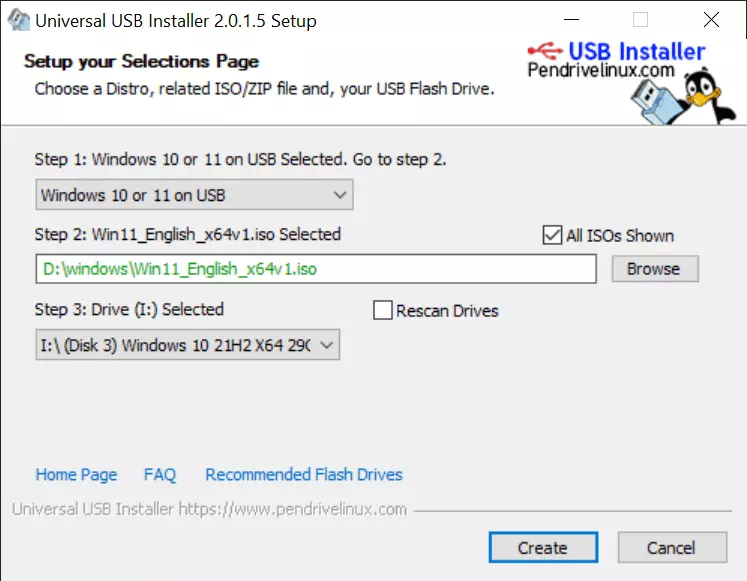
ໃນຖານະເປັນຊື່ແນະນໍາ, ເຄື່ອງມືອະນຸຍາດໃຫ້ ເຄື່ອງຕິດຕັ້ງ USB ແບບ Universal ຜູ້ໃຊ້ສ້າງສື່ USB bootable ສໍາລັບເກືອບທຸກລະບົບປະຕິບັດການ.
ບໍ່ວ່າເຈົ້າມັກ ໄຫມ້ໄຟລ໌ ISO ສໍາລັບ Windows ຫຼື LinuxUniversal USB Installer ສາມາດສ້າງອຸປະກອນ USB bootable ສໍາລັບລະບົບປະຕິບັດການໃດໆ. ແລະການສ້າງສື່ທີ່ສາມາດ bootable ດ້ວຍ USB ໃຊ້ເວລາຫນ້ອຍກວ່າເຄື່ອງມືອື່ນໆທັງຫມົດທີ່ໄດ້ກ່າວມາໃນບົດຄວາມ.
6. RMPrepUSB
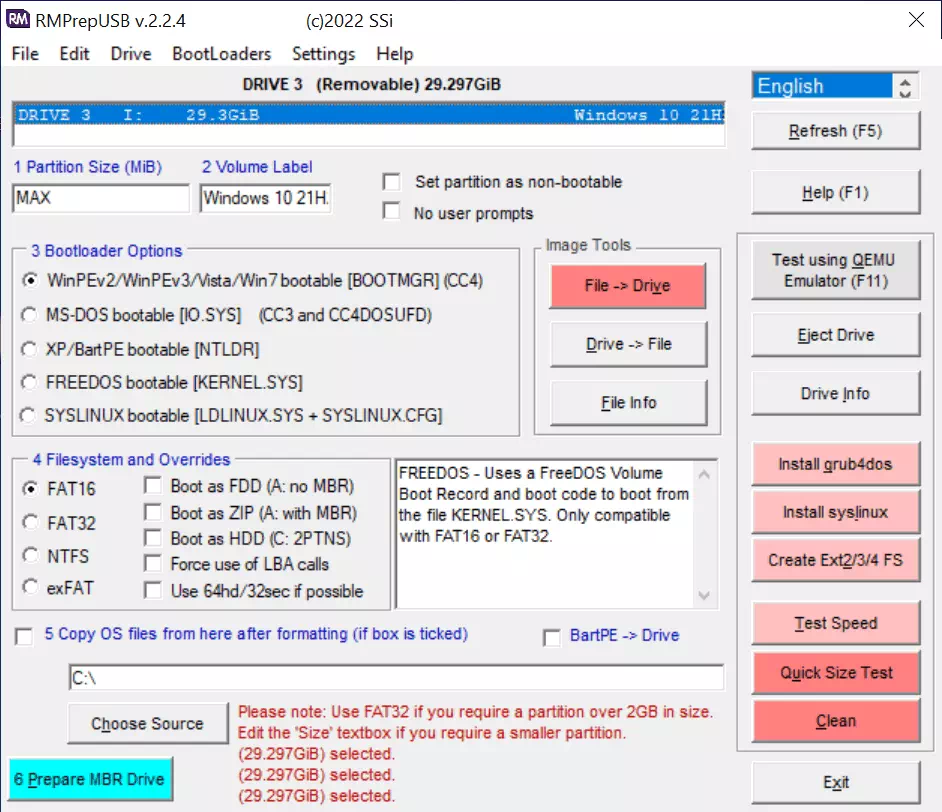
RMPrepUSB ເປັນອັນນຶ່ງ ISO ທີ່ດີທີ່ສຸດກັບຕົວຕິດຕັ້ງ USB ໃນບັນຊີລາຍຊື່, ມັນແມ່ນເຄື່ອງມືທີ່ກ້າວຫນ້າທີ່ສຸດ. ສິ່ງທີ່ເຮັດໃຫ້ RMPrepUSB ພິເສດແມ່ນວ່າມີຕົວໂຫຼດລະບົບທາງເລືອກຈໍານວນຫນຶ່ງທີ່ມີຢູ່ໃນໂຄງການ, ດັ່ງນັ້ນທ່ານບໍ່ຈໍາເປັນຕ້ອງເຮັດວຽກຄູ່ມືໃດໆ.
ຂໍ້ເສຍປຽບພຽງແຕ່ຂອງ RMPrepUSB ແມ່ນວ່າມີທາງເລືອກຂັ້ນສູງຫຼາຍໃນຫນ້າຫລັກ, ເຊິ່ງອາດຈະເປັນຄວາມອຸກອັ່ງສໍາລັບຜູ້ໃຊ້ບາງຄົນ. ຜູ້ໃຊ້ໃຫມ່ອາດຈະຊອກຫາເຄື່ອງມືທີ່ສັບສົນເກີນໄປທີ່ຈະໃຊ້.
7. ຍິ່ປຸ່ນ
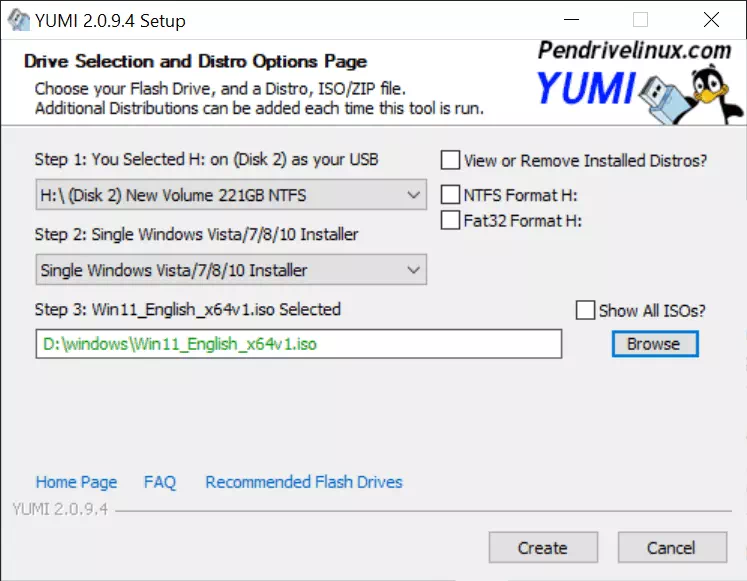
ຊອບແວ YUMI ມັນໄດ້ຖືກພັດທະນາໂດຍທີມງານດຽວກັນທີ່ພັດທະນາມັນ ເຄື່ອງຕິດຕັ້ງ USB ແບບ Universal. ມັນເປັນ ຊອບແວຟຣີເພື່ອສ້າງແຜ່ນ USB bootable ສໍາລັບ Windows.
ສິ່ງທີ່ເຮັດໃຫ້ YUMI ມີຄຸນຄ່າຫຼາຍແມ່ນການສະຫນັບສະຫນູນຫຼາຍເກີບຂອງມັນ. ທ່ານສາມາດຕິດຕັ້ງຫຼາຍລະບົບປະຕິບັດການ, ໄດເວີອຸປະກອນ, ແລະເຄື່ອງມືອື່ນໆໃນອຸປະກອນ USB ດຽວ.
8. WinSetUpFromUSB
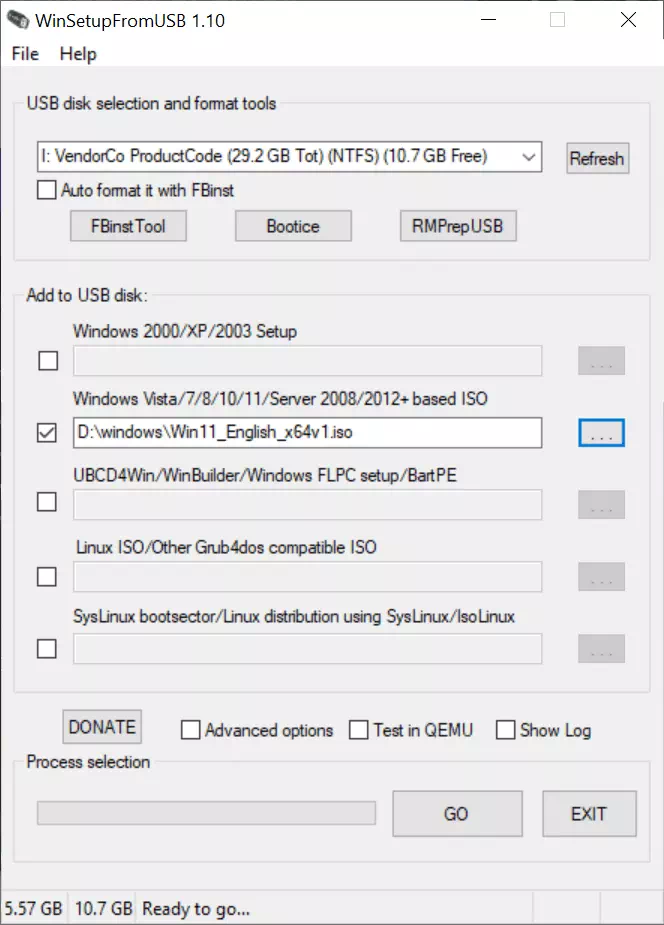
. ໄດ້ຖືກພັດທະນາ WinSetUpFromUSB ໃນເບື້ອງຕົ້ນເພື່ອສ້າງອຸປະກອນ USB ທີ່ສາມາດເລີ່ມຕົ້ນໄດ້ສໍາລັບ Windows, ແຕ່ມັນຍັງສາມາດສ້າງແຜ່ນ USB ທີ່ສາມາດເລີ່ມຕົ້ນໄດ້ສໍາລັບການແຈກຢາຍ Linux.
ມັນເປັນເຄື່ອງມືທີ່ກ້າວຫນ້າ, ແຕ່ການໂຕ້ຕອບຜູ້ໃຊ້ເບິ່ງງ່າຍດາຍແລະເປັນລະບຽບດີ. ທ່ານສາມາດເຂົ້າເຖິງການຕັ້ງຄ່າຕ່າງໆໂດຍຜ່ານທາງເລືອກຂັ້ນສູງເຊັ່ນຮູບແບບ boot, ລະບົບການແບ່ງປັນ, ລະບົບເປົ້າຫມາຍ, ແລະອື່ນໆ.
9. XBoot
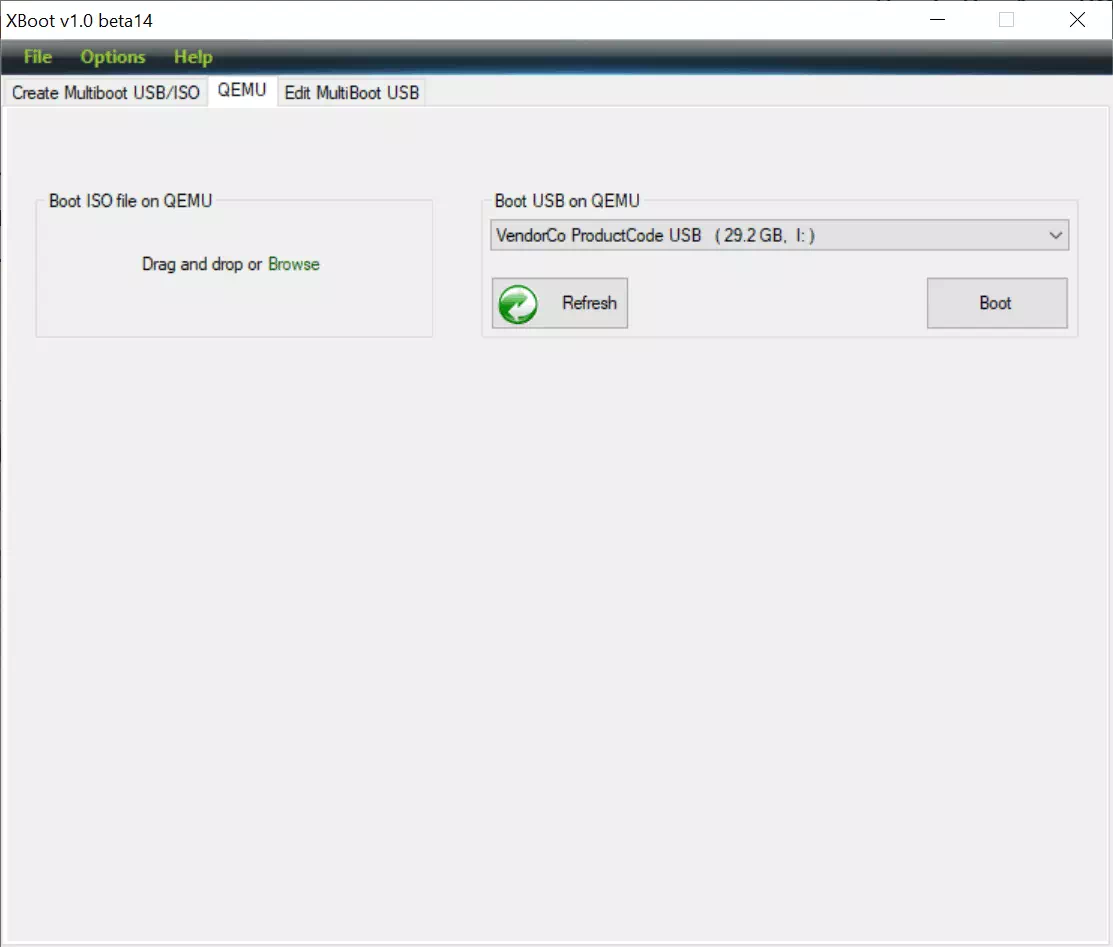
XBoot ມັນເປັນໂຄງການຟຣີທີ່ໃຊ້ໃນການສ້າງ USB flash drive ຫຼືໄຟລ໌ຮູບພາບ ISO. ດ້ວຍ XBoot, ທ່ານສາມາດລວມໄຟລ໌ ISO ຫຼາຍອັນ, ນັ້ນແມ່ນ, ທ່ານສາມາດໃສ່ Windows ISOs, ແຜ່ນຊ່ວຍປ້ອງກັນໄວຣັດ, ການແຈກຢາຍ Linux, ແລະອື່ນໆເຂົ້າໄປໃນໄຟລ໌ ISO. ໃນການເລີ່ມຕົ້ນ, USB flash drive ຈະສະແດງການໂຕ້ຕອບ XBoot, ບ່ອນທີ່ທ່ານສາມາດເລືອກໄຟລ໌ຮູບພາບທີ່ທ່ານຕ້ອງການທີ່ຈະເລີ່ມຕົ້ນການບູດຈາກ.
10. WinToBootic
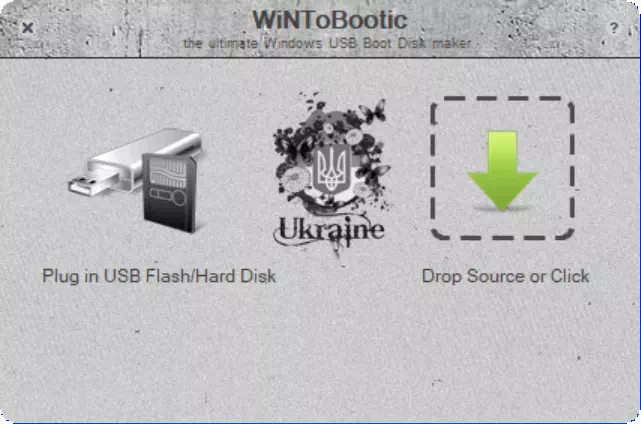
ພິຈາລະນາເປັນ WinToBootic ເຄື່ອງມືທີ່ດີອີກອັນຫນຶ່ງສໍາລັບການສ້າງອຸປະກອນ USB bootable ທີ່ທ່ານສາມາດນໍາໃຊ້ໃນມື້ນີ້. ເຖິງແມ່ນວ່າມັນເປັນເຄື່ອງມື Portable, WiNToBootic ບໍ່ພາດຄຸນນະສົມບັດທີ່ສໍາຄັນ. ມັນສະຫນັບສະຫນູນໄຟລ໌ ISO, ແຜ່ນ DVD, ແລະໂຟນເດີເປັນແຫຼ່ງແຜ່ນ bootable.
ເຖິງແມ່ນວ່າບໍ່ມີຊື່ສຽງ WinToBooticຢ່າງໃດກໍຕາມ, ມັນເປັນເຄື່ອງມືທີ່ຍິ່ງໃຫຍ່ທີ່ທ່ານຈະຮັກແນ່ນອນ. WiNToBootic ເປັນເຄື່ອງມືເຄື່ອນທີ່ທີ່ບໍ່ຈໍາເປັນຕ້ອງການຕິດຕັ້ງ, ແລະທ່ານສາມາດນໍາໃຊ້ມັນເພື່ອສ້າງອຸປະກອນ USB bootable. ຢ່າງໃດກໍຕາມ, ນາງສາມາດເຮັດໄດ້ ສ້າງອຸປະກອນ USB ທີ່ສາມາດເລີ່ມຕົ້ນໄດ້ພຽງແຕ່ສໍາລັບການຕິດຕັ້ງ Windows 7 ຫຼື Windows 8.
ເກືອບທັງຫມົດຂອງເຄື່ອງມືທີ່ໄດ້ກ່າວມາໃນບົດຄວາມແມ່ນສາມາດໃຊ້ໄດ້ freely. ດັ່ງນັ້ນ, ມັນເປັນເຄື່ອງມື USB bootable ທີ່ດີທີ່ສຸດສໍາລັບ Windows ທີ່ທ່ານສາມາດນໍາໃຊ້ໃນປັດຈຸບັນ. ແລະຖ້າທ່ານຮູ້ຈັກເຄື່ອງມື USB ອື່ນໆທີ່ຄ້າຍຄືກັນກັບອັນນີ້, ກະລຸນາແບ່ງປັນໃຫ້ເຂົາເຈົ້າກັບພວກເຮົາໂດຍຜ່ານຄໍາເຫັນ.
ຄໍາຖາມທົ່ວໄປ
ມັນເປັນການຍາກທີ່ຈະເລືອກເອົາຫນຶ່ງຈາກບັນຊີລາຍຊື່. ເຄື່ອງມື USB ທີ່ສາມາດ bootable ໄດ້ທັງໝົດທີ່ໄດ້ກ່າວໄວ້ໃນບັນຊີລາຍຊື່ແມ່ນສາມາດດາວໂຫຼດໄດ້ຟຣີ ແລະເຂົ້າກັນໄດ້ກັບລະບົບປະຕິບັດການຕ່າງໆ. ຢ່າງໃດກໍຕາມ, ຖ້າທ່ານຕ້ອງການເຄື່ອງມືທີ່ມີນ້ໍາຫນັກເບົາ, ທ່ານສາມາດນໍາໃຊ້ Rufus.
ແມ່ນແລ້ວ! Rufus ແມ່ນປອດໄພຢ່າງສົມບູນໃນການນໍາໃຊ້, ແລະບໍ່ມີ spyware ຫຼືການໂຄສະນາໃດໆ. ໃນຄວາມເປັນຈິງ, ມີສະບັບ Portable ຂອງ Rufus ທີ່ມີຢູ່ໃນອອນໄລນ໌ທີ່ບໍ່ຈໍາເປັນຕ້ອງມີການຕິດຕັ້ງ.
Rufus ເປັນທາງເລືອກທີ່ດີທີ່ສຸດສໍາລັບການສ້າງອຸປະກອນ USB bootable ສໍາລັບ Windows. ມັນມີຄຸນສົມບັດແລະທາງເລືອກຫຼາຍ. ໃນທາງກົງກັນຂ້າມ, BalenaEtcher ເປັນເຄື່ອງມືແຫຼ່ງເປີດທີ່ອາດຈະສັບສົນເລັກນ້ອຍໃນການນໍາໃຊ້.
ເກືອບທັງຫມົດຂອງເຄື່ອງມືທີ່ລະບຸໄວ້ໃນບົດຄວາມແມ່ນບໍ່ເສຍຄ່າເພື່ອດາວໂຫລດແລະນໍາໃຊ້. ບາງສ່ວນຂອງພວກມັນບໍ່ຈໍາເປັນຕ້ອງຕິດຕັ້ງ. ຢ່າງໃດກໍຕາມ, ໃຫ້ແນ່ໃຈວ່າຈະດາວໂຫລດພວກມັນຈາກແຫຼ່ງທີ່ເຊື່ອຖືໄດ້.
ບໍ່ແມ່ນເຄື່ອງມືທັງໝົດທີ່ລະບຸໄວ້ໃນບົດຄວາມສາມາດສ້າງອຸປະກອນ USB ທີ່ສາມາດບູດໄດ້ Windows 11. ມີພຽງບາງອັນເຊັ່ນ Rufus, PowerISO, ແລະ uNetbootin ທີ່ເຂົ້າກັນໄດ້ກັບ Windows 11 ຫຼ້າສຸດ.
ສະຫຼຸບ
ໃນບົດຄວາມນີ້, ພວກເຮົາໄດ້ສະຫນອງບັນຊີລາຍຊື່ຂອງເຄື່ອງມື USB bootable ທີ່ດີທີ່ສຸດສໍາລັບ Windows 10/11. ເຄື່ອງມືເຫຼົ່ານີ້ສະຫນອງທາງເລືອກຈໍານວນຫນຶ່ງສໍາລັບການສ້າງແຜ່ນ USB bootable ສໍາລັບການຕິດຕັ້ງລະບົບປະຕິບັດການ Windows ແລະ Linux ແລະເຖິງແມ່ນວ່າການປັບປຸງ BIOS. ອີງຕາມຄວາມຕ້ອງການຂອງຜູ້ໃຊ້, ລາວສາມາດເລືອກເຄື່ອງມືທີ່ເຫມາະສົມທີ່ເຫມາະສົມກັບລາວທີ່ດີທີ່ສຸດ.
ໃນບັນດາເຄື່ອງມືທີ່ໄດ້ກ່າວມາ, ບາງອັນມີນ້ໍາຫນັກເບົາແລະງ່າຍຕໍ່ການໃຊ້ເຊັ່ນ Rufus ແລະ WiNToBootic, ໃນຂະນະທີ່ບາງອັນຂອງພວກມັນສະເຫນີຄຸນນະສົມບັດແບບພິເສດແລະການສະຫນັບສະຫນູນ multi-boot ເຊັ່ນ RMPrepUSB ແລະ YUMI.
- ການນໍາໃຊ້ເຄື່ອງມື USB bootable ສໍາລັບ Windows ເປັນທາງເລືອກ smart ເປັນມັນອະນຸຍາດໃຫ້ຜູ້ໃຊ້ໃນການຕິດຕັ້ງຫຼືຟື້ນຟູລະບົບໃນກໍລະນີຂອງອຸປະຕິເຫດຫຼືຄວາມຜິດພາດ.
- ໃນບັນດາເຄື່ອງມືທີ່ໄດ້ກ່າວມາໃນບົດຄວາມ, Rufus ໂດດເດັ່ນເປັນຫນຶ່ງໃນທາງເລືອກທີ່ດີທີ່ສຸດຍ້ອນຄວາມງ່າຍໃນການນໍາໃຊ້ແລະການສະຫນັບສະຫນູນຂອງມັນໃນການສ້າງແຜ່ນ bootable ສໍາລັບລະບົບຕ່າງໆ.
- ທ່ານສະເຫມີຄວນໃຫ້ແນ່ໃຈວ່າທ່ານດາວໂຫລດເຄື່ອງມືຈາກແຫຼ່ງທີ່ເຊື່ອຖືໄດ້ເພື່ອຮັບປະກັນຄວາມປອດໄພແລະການປະຕິບັດທີ່ດີທີ່ສຸດ.
- ສໍາລັບຜູ້ໃຊ້ທີ່ຕ້ອງການສ້າງແຜ່ນ bootable Windows 11, ພວກເຂົາຄວນຈະເລືອກເຄື່ອງມືທີ່ລະບຸໄວ້ໃນບົດຄວາມທີ່ສະຫນັບສະຫນູນລະບົບທີ່ທັນສະໄຫມນີ້.
ດ້ວຍເຄື່ອງມືເຫຼົ່ານີ້, ຜູ້ໃຊ້ສາມາດເຮັດໄດ້ ສ້າງ USB drives ທີ່ສາມາດ bootable ໄດ້ຢ່າງງ່າຍດາຍ ໝັ້ນໃຈ ແລະກຽມພ້ອມສຳລັບບັນຫາຕ່າງໆທີ່ອາດຈະເກີດຂຶ້ນໃນລະບົບປະຕິບັດການ Windows.
ພວກເຮົາຫວັງວ່າເຈົ້າພົບວ່າບົດຄວາມນີ້ເປັນປະໂຫຍດເພື່ອໃຫ້ເຈົ້າຮູ້ ເຄື່ອງມື USB ທີ່ສາມາດເລີ່ມຕົ້ນໄດ້ດີທີ່ສຸດສຳລັບ Windows ໃນປີ 2023. ແບ່ງປັນຄວາມຄິດເຫັນແລະປະສົບການຂອງທ່ານໃນຄໍາເຫັນ. ນອກຈາກນັ້ນ, ຖ້າບົດຄວາມຊ່ວຍເຈົ້າ, ໃຫ້ແນ່ໃຈວ່າຈະແບ່ງປັນມັນກັບຫມູ່ເພື່ອນຂອງເຈົ້າ.









